Att ansluta till ett WiFi-nätverk är ett avenklaste saker att göra på Windows 10 om du har lösenordet för det nätverk du vill ansluta till. Du behöver inte ens proprietära nätverksdrivrutiner för att göra jobbet. En ny Windows 10-installation kan ansluta dig till ett WiFi-nätverk medan du fortfarande installerar det. Som sagt, problem med att ansluta till ett WiFi-nätverk är inte okända. Om du får felet "WiFi har inte en giltig IP-konfiguration" i Windows 10 så här kan du fixa det.
Grundläggande kontroller
Prova några grundläggande saker innan du provar korrigeringarna nedan;
- Starta om ditt system. Det fixar fler saker än vi kan lista och det är alltid värt ett försök.
- Återställ routern.
- Om du kör en app som ändrar dina internetinställningar, eller som omdirigerar din nätverkstrafik, t.ex. en VPN, inaktivera den och försök sedan ansluta till ditt system.
Om ovanstående inte gör något för dig, gå vidare till följande korrigeringar.
Glöm WiFi-nätverk
Öppna appen Inställningar och gå till nätverket ochInternetgrupp med inställningar. Välj fliken Wi-Fi och klicka på alternativet Hantera kända nätverk. Välj det nätverk du försöker ansluta till och klicka på Glöm-knappen. Försök ansluta till det igen.

Återställ TCP / IP
För att återställa TCP / IP måste du köra några kommandon i Kommandotolken. Öppna kommandotolken med administratörsrättigheter och kör följande kommandon, en efter en.
netsh winsock reset
netsh int ip reset
Starta om datorn och försök sedan ansluta till ditt WiFi-nätverk.
Sök efter uppdateringar av drivrutiner
Kontrollera om din WiFi-drivrutin nyligen har varituppdateras. Om det har det kan du prova att rulla tillbaka till en äldre version. Den nya versionen kan vara orsaken till problemet. Om drivrutinen inte har uppdaterats, kontrollera om det kan finnas en uppdatering tillgänglig. Det är möjligt att du installerade en OS-uppdatering som kräver en ny drivrutin som ännu inte har installerats.
Om ingen av ovanstående verk eller är tillämplig,bör du avinstallera och installera om drivrutinen för nätverkskortet. Öppna Enhetshanteraren och leta efter din nätverksadapter. Högerklicka på det och välj alternativet Avinstallera enhet. Starta om ditt system så kommer drivrutinerna att installeras automatiskt igen.
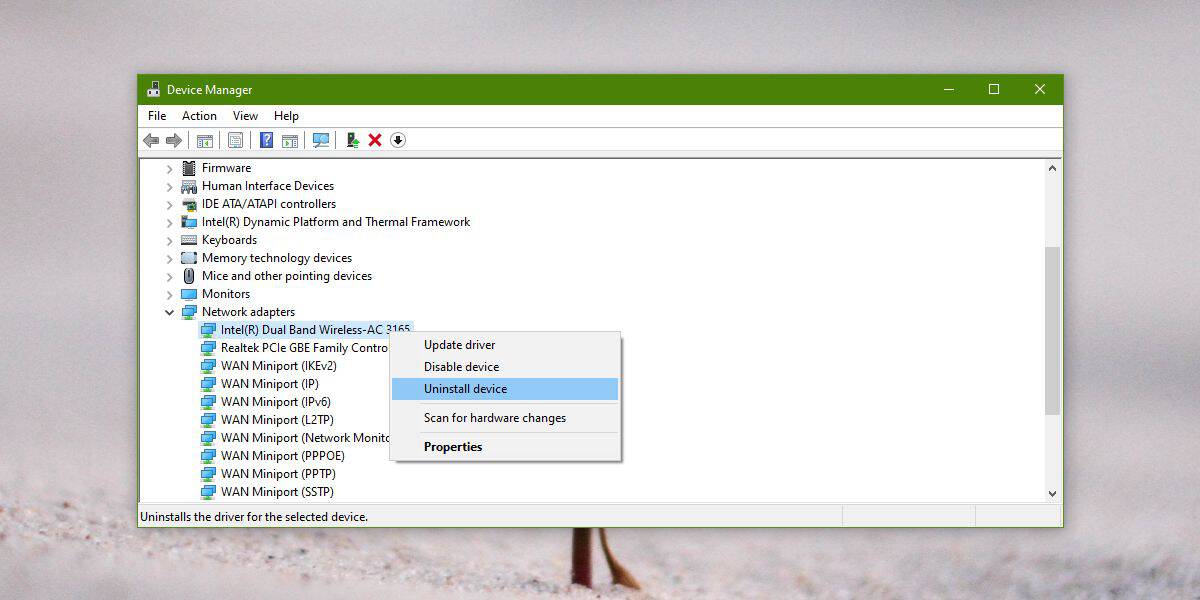
Förnya IP-adressen
Försök att förnya din IP-adress. Öppna kommandotolken och kör följande två kommandon, en efter en.
ipconfig /release ipconfig /renew
För ett bra mått, starta om ditt system.
Spola DNS-cache
Det här är lite av ett långt skott men spolning av DNS-cache kan hjälpa. Öppna kommandotolken med administratörsrättigheter och kör följande kommando.
ipconfig /flushdns
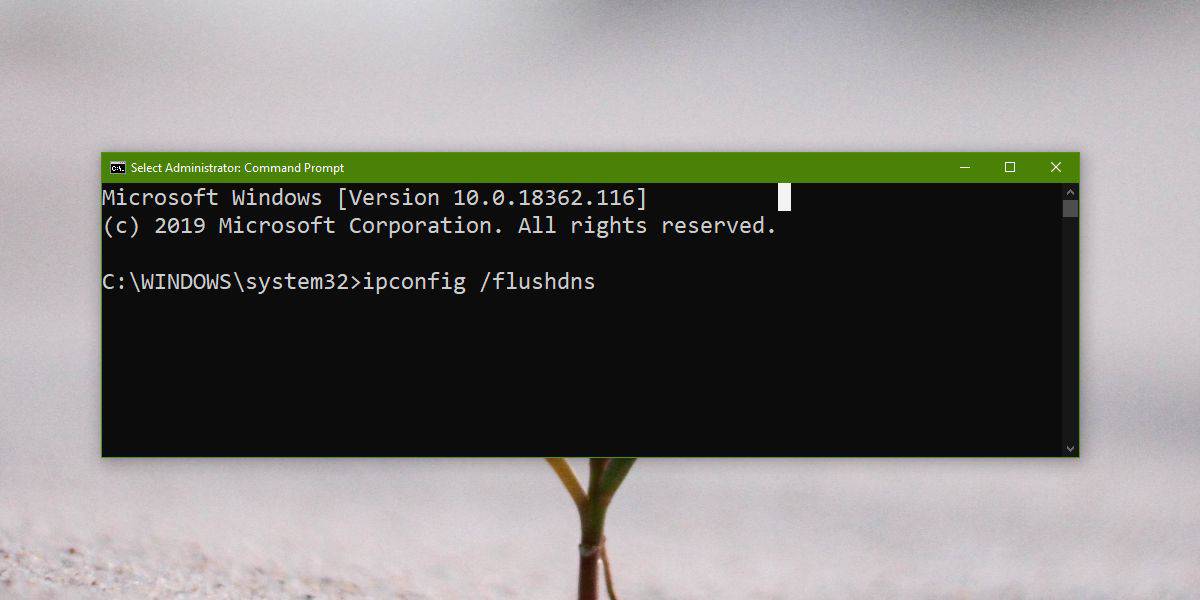
Om allt annat misslyckas
Det är möjligt att problemet inte är med dinsystemet. Din router kan ha problem och de måste undersökas. Kontrollera om andra system kan ansluta till nätverket. Din routers firmware kan behöva uppdateras, eller kanske har inställningarna ändrats. En sak du kan prova är att ändra antalet DHCP-användare. Det här är en routerinställning och adminpanelen för routrar skiljer sig så titta upp hur du gör det för din router.













kommentarer